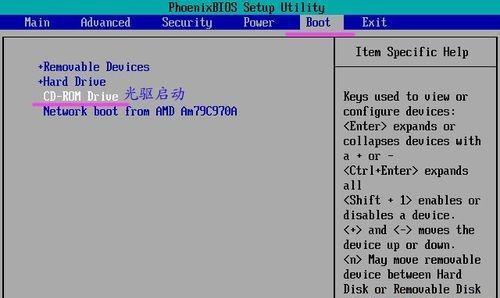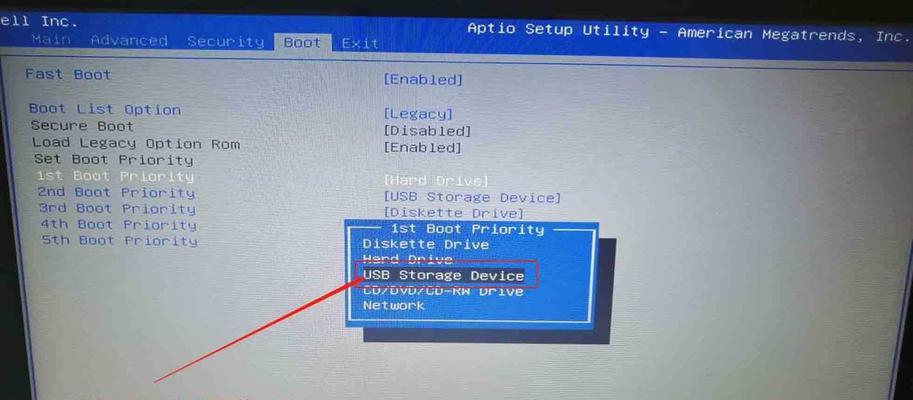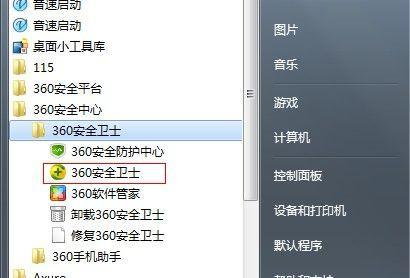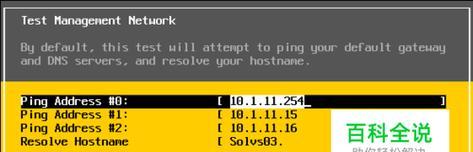在计算机启动过程中,BIOS(基本输入输出系统)扮演着至关重要的角色。它负责硬件初始化,并在系统启动时加载操作系统。而BIOS启动顺序的设置决定了计算机从哪个设备启动,这对于日常使用和故障排查至关重要。错误地设置BIOS启动顺序可能会导致系统无法正确启动,甚至引起硬件冲突等问题。本文将详细介绍如何正确调整BIOS启动顺序,并探讨设置不当可能产生的影响。
了解BIOS启动顺序的重要性
启动顺序是指计算机在启动过程中检测启动设备的顺序,它包括硬盘、光驱、USB设备等多种存储介质。一个合适的启动顺序可以确保计算机快速、准确地引导到操作系统。
当BIOS启动顺序设置错误时,可能会导致以下情况:
1.系统无法启动:如果BIOS设置的启动顺序中没有包含装载操作系统的设备,计算机将无法完成启动。
2.引导管理器损坏:错误的启动顺序可能会造成引导管理器损坏,导致系统无法识别启动项。
3.硬件冲突:不正确的启动设备可能会引起硬件识别上的冲突,从而影响系统稳定性和性能。

如何调整BIOS启动顺序
调整BIOS启动顺序通常需要在计算机启动时进入BIOS设置界面。以下是详细的调整步骤:
步骤一:重启计算机并进入BIOS设置界面
1.在计算机启动时,不断按下通常是`Del`键(不同品牌可能会有所不同,如`F2`、`F10`、`F12`或`Esc`等),以进入BIOS设置界面。
2.进入后,一般会看到`AdvancedBIOSFeatures`、`Boot`或`Startup`选项。
步骤二:找到启动顺序设置选项
1.在BIOS界面中,找到与启动设备顺序设置相关的部分。
2.通常会看到`BootDevicePriority`或`BootSequence`之类的选项。
步骤三:调整启动顺序
1.使用键盘上的方向键选择要更改的启动顺序选项。
2.按`+`或`-`键来调整启动设备的顺序。
3.确保包含系统启动盘的设备位于列表的顶部。
步骤四:保存并退出BIOS设置
1.在完成启动顺序的调整后,使用`F10`键保存更改并退出BIOS设置。
2.选择`Yes`或`OK`以确认保存并重新启动计算机。

BIOS启动顺序设置错误的应对策略
如果错误地设置了BIOS启动顺序,以下是一些解决步骤:
1.快速重启:当发现启动顺序有误时,可以立即重启计算机,并在启动过程中重新进入BIOS设置界面进行修改。
2.使用启动菜单:大多数现代BIOS支持从启动菜单选择启动设备,可在启动时观察提示并选择正确的启动设备。
3.恢复出厂设置:如果无法通过正常途径更改设置,可以尝试将BIOS恢复至出厂默认设置,这通常会将启动顺序设置为默认值。
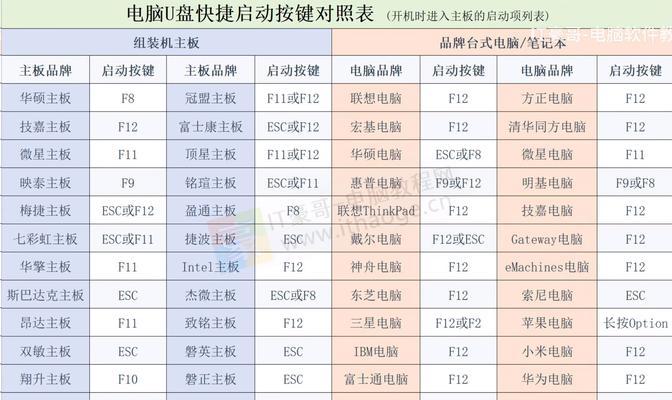
BIOS启动顺序的正确设置对于保证计算机正常启动和运行至关重要。通过本文的指导,您可以学习如何在BIOS中调整启动顺序,并了解错误设置可能带来的影响。在操作过程中,务必细心谨慎,以避免不必要的问题。希望本文的内容能够帮助您更加深入地了解并掌握BIOS启动顺序的调整技巧。